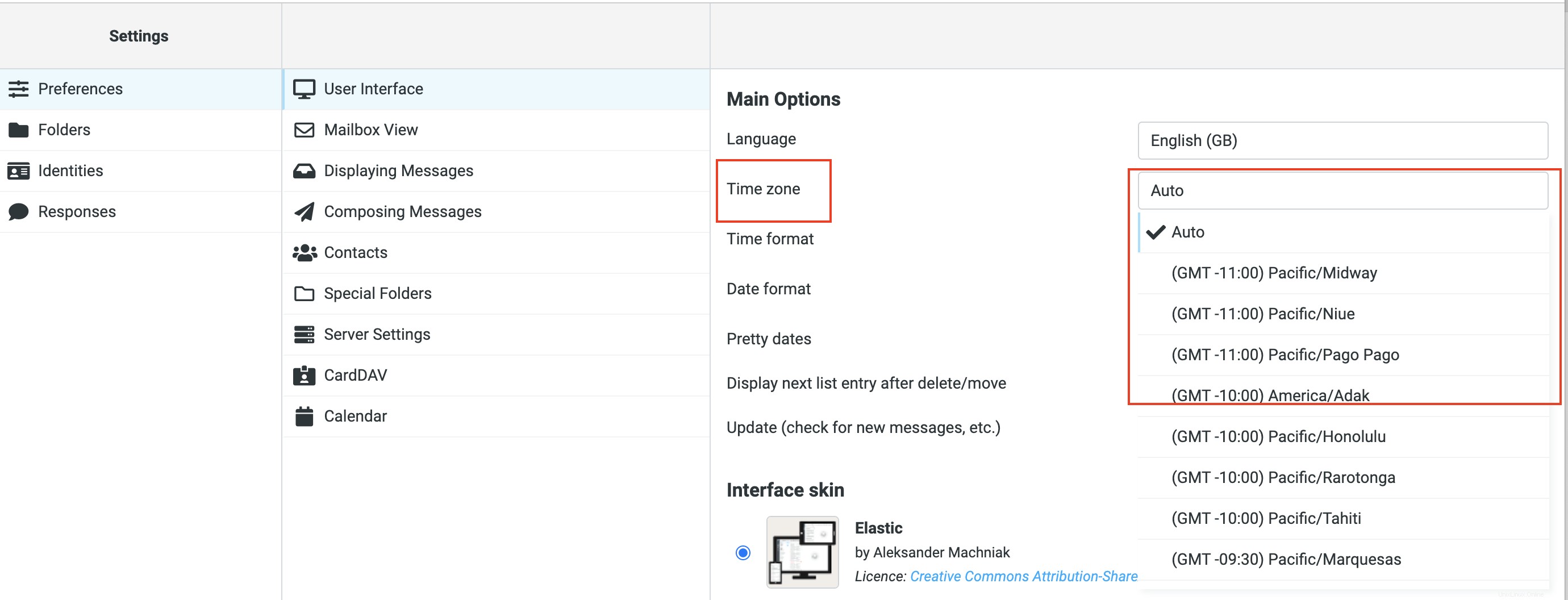Tento článek popisuje, jak změnit nastavení časového pásma ve webových poštovních klientech Horde a Roundcube.
Změna časového pásma
Ve výchozím nastavení používají aplikace webové pošty časové pásmo hostitelského serveru. Pokud se nacházíte v jiném časovém pásmu, můžete toto výchozí nastavení změnit. Přesné kroky, jak to provést, závisí na aplikaci webové pošty, kterou používáte. Po změně nastavení časového pásma zobrazí rozhraní při příštím přihlášení do webové pošty časové značky v novém časovém pásmu.
Servery A2 Hosting se nacházejí v časovém pásmu východního standardního času (EST).Chcete-li změnit nastavení časového pásma pro vaši webovou poštovní aplikaci, postupujte podle příslušného postupu níže.
Horde
Chcete-li změnit časové pásmo v Hordě, postupujte takto:
- Přihlaste se do Hordy.
- Klikněte na ozubené kolo ikonu v horním vodorovném hlavním panelu. Vyberte Předvolby a poté Globální předvolby:
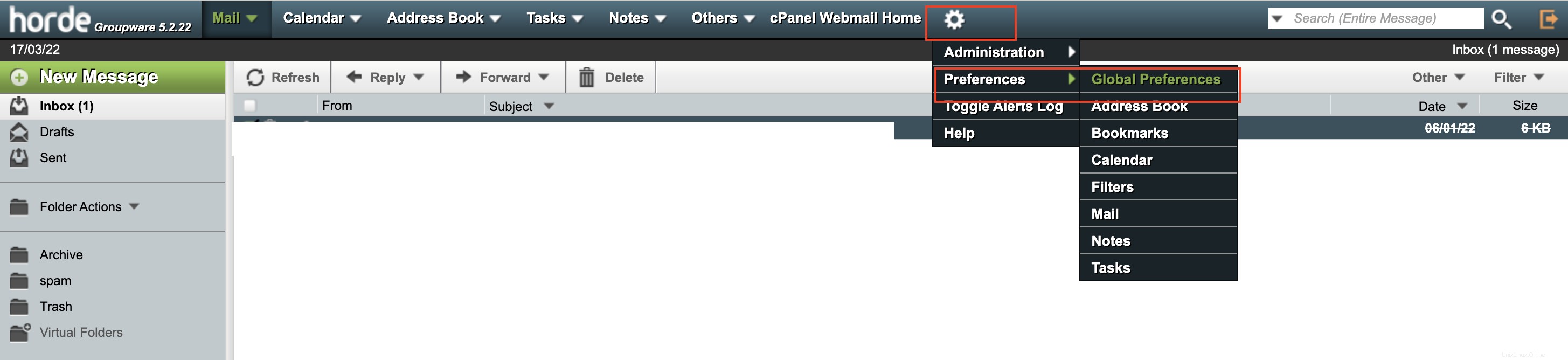
-
V části Vaše informace klikněte na položku Místo a čas:
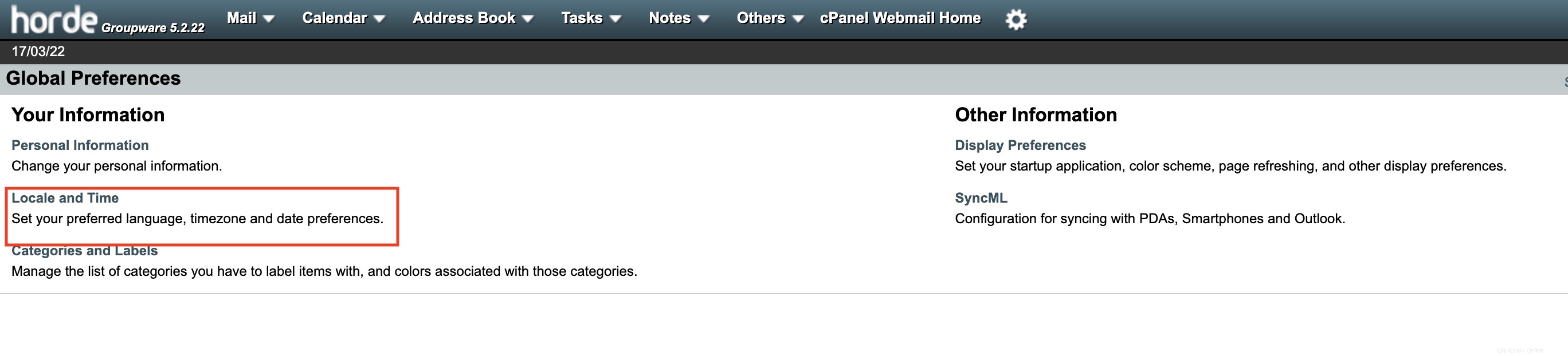
-
V části Vaše aktuální časové pásmo vyberte preferované časové pásmo a poté klikněte na Uložit :
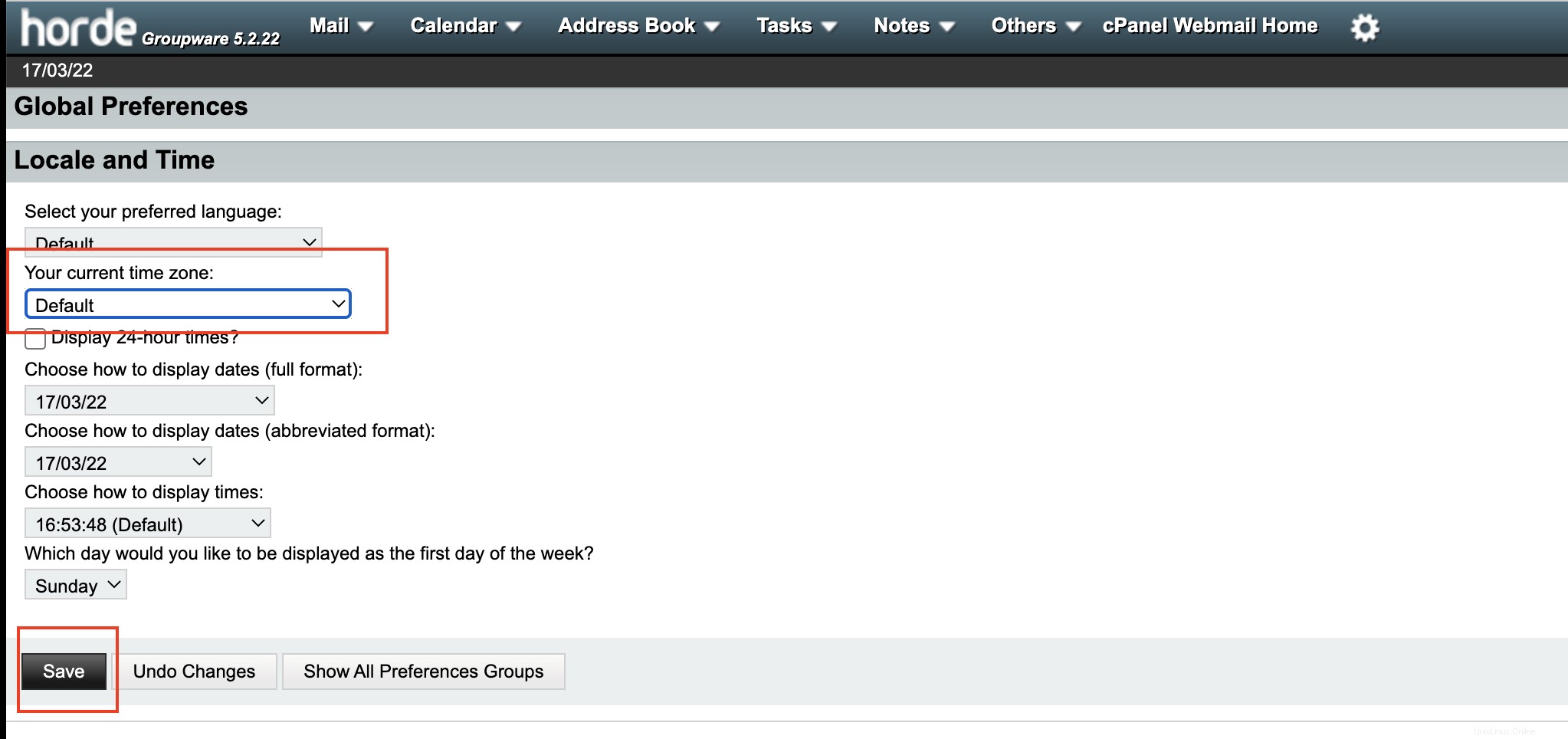
Roundcube
Chcete-li změnit časové pásmo v Roundcube, postupujte takto:
- Přihlaste se do Roundcube.
- Klikněte na Nastavení.
- Klikněte na Předvolby a poté na Uživatelské rozhraní:
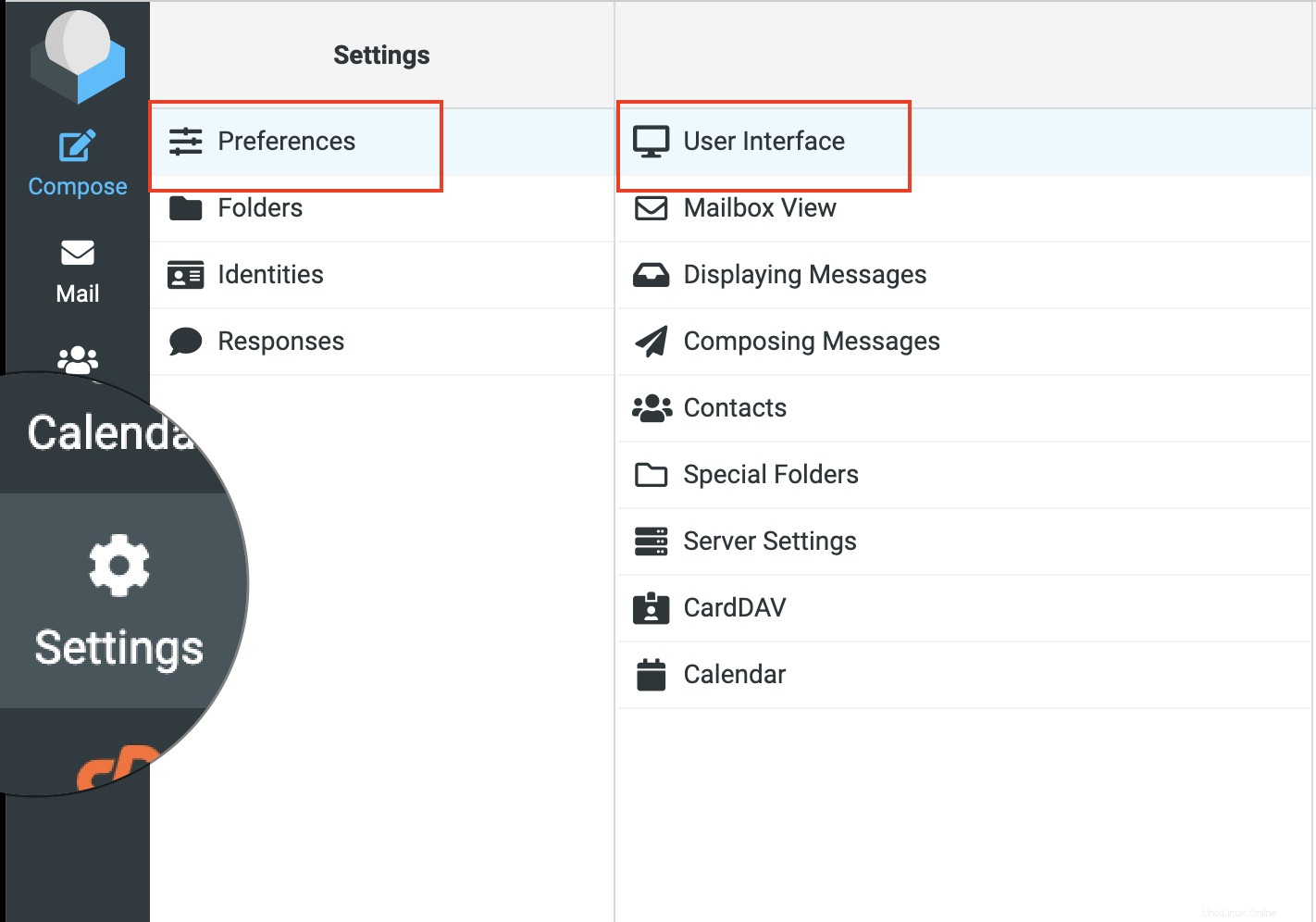
-
Vyberte své časové pásmo a poté klikněte na Uložit: